手机蓝牙与电脑怎么连接 用蓝牙连接手机和电脑的方法
发布时间:2024-01-23 11:40:09 浏览数:
现如今手机已经成为我们日常生活中不可或缺的伙伴,而与之相伴的还有电脑,有时候我们需要将手机与电脑进行连接,以便进行文件传输、数据备份或者其他操作。而蓝牙技术的出现,为手机与电脑之间的连接提供了一种更加便捷的方式。究竟如何使用蓝牙连接手机和电脑呢?接下来我们将一起来探究这个问题。
步骤如下:
1首先把电脑和手机的蓝牙先开启,打开控制面板。点击硬件和声音,点击设备和打印机,点击添加设备,选择连接手机的蓝牙设备后点击下一步。 2手机上弹出配对信息,点击配对。电脑收到提示对话框,点击是,可以在设备中看到刚添加的设备,鼠标右键点击文件,在下来菜单中选择发送到蓝牙设备。
2手机上弹出配对信息,点击配对。电脑收到提示对话框,点击是,可以在设备中看到刚添加的设备,鼠标右键点击文件,在下来菜单中选择发送到蓝牙设备。 3选择手机蓝牙设备后点击下一步,手机会收到文件提示信息,点击接收,发送成功后点击完成即可。
3选择手机蓝牙设备后点击下一步,手机会收到文件提示信息,点击接收,发送成功后点击完成即可。 4如果要删除这个设备的话,鼠标右键点击这个设备,选择删除设备,点击是即可。
4如果要删除这个设备的话,鼠标右键点击这个设备,选择删除设备,点击是即可。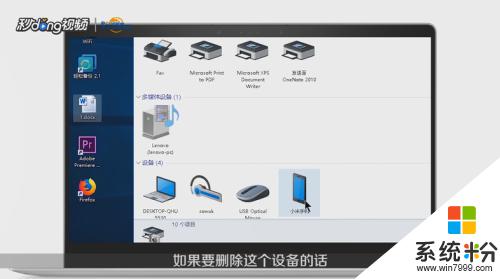 5打开设置,点击蓝牙。收到来自电脑的配对信息,点击配对。可以看到已配对的设备,手机收到电脑通过蓝牙发送的文件,打开,点击接受即可。
5打开设置,点击蓝牙。收到来自电脑的配对信息,点击配对。可以看到已配对的设备,手机收到电脑通过蓝牙发送的文件,打开,点击接受即可。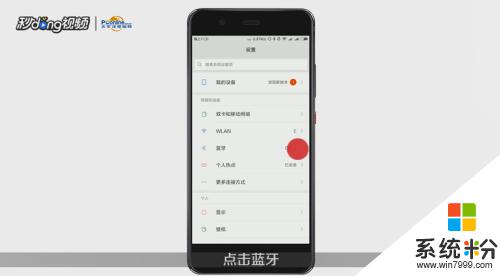 6总结如下。
6总结如下。
以上就是手机蓝牙与电脑连接的全部内容,如果你也遇到了同样的情况,可以参考我的方法来解决,希望对大家有所帮助。